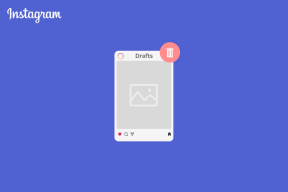Cara Menonaktifkan Rak Unduhan yang Mengganggu di Chrome
Bermacam Macam / / November 29, 2021
Google Chrome memiliki perbaikan visual yang signifikan selama bertahun-tahun. Setiap kali, browser telah mengurangi atau menghilangkan elemen antarmuka pengguna yang berat untuk lebih menekankan pada konten web yang sebenarnya. Tapi anehnya, hanya ada satu komponen UI di Chrome yang tidak mengikuti perkembangan zaman. Dan itulah rak unduhan, atau dikenal sebagai bilah unduhan.

Jangan salah paham — rak unduhan di Chrome memiliki kegunaannya sendiri. Ini memungkinkan Anda memantau kemajuan unduhan besar dengan cukup mudah sambil juga memberi Anda sarana untuk membukanya dengan mudah setelah diunduh.
Tetapi terkadang, Anda hanya ingin memulai pengunduhan dan tidak selalu memasangnya di wajah Anda, bukan? Selain itu, rak unduhan itu sendiri membutuhkan sebagian besar real estat layar, dan akan melelahkan untuk menekan ikon 'X' menit itu hanya untuk menyingkir.
Jika itu terdengar familier, maka menonaktifkan rak unduhan akan membuat Chrome sedikit kurang mengganggu setiap kali Anda mengunduh file. Tetapi Chrome tidak memiliki fitur bawaan apa pun untuk mematikannya. Jadi bagaimana Anda melakukannya? Solusinya — ekstensi.
Ekstensi untuk Penyelamatan
Karena Chrome tidak menawarkan sakelar atau sakelar untuk menonaktifkan rak unduhan, Anda harus gunakan ekstensi untuk menyelesaikan pekerjaan sebagai gantinya. Setelah menghabiskan beberapa waktu di Toko web Chrome, saya menemukan tiga ekstensi yang dapat membantu Anda menyingkirkan rak unduhan dengan cukup mudah.
Penafian: Pembaruan di masa mendatang untuk Chrome atau kurangnya dukungan pengembang dapat menyebabkan ekstensi tertentu berhenti bekerja lembur.
Nonaktifkan Bilah Unduh
Dengan ekstensi Nonaktifkan Bilah Unduhan, mematikan rak unduhan di Chrome menjadi lebih mudah. Buka Toko Web Chrome, instal Disable Download Bar, dan selesai. Rak unduhan tidak akan pernah menonjolkan kepalanya yang jelek selama Anda tetap memasang ekstensi.
Unduh Nonaktifkan Bilah Unduhan
Anda juga dapat menyembunyikan ikon ekstensi Disable Download Bar karena itu benar-benar tidak berguna dan akhirnya mengacaukan antarmuka pengguna Chrome secara tidak perlu.

Untuk melakukannya, klik kanan ekstensi, lalu pilih Sembunyikan. Anda selalu dapat mengaksesnya melalui menu Chrome jika Anda mau.
Bilah Unduhan Sembunyikan Otomatis
AutoHideDownloadsBar adalah ekstensi lain yang sepenuhnya menonaktifkan rak unduhan segera setelah Anda selesai menginstalnya. Namun, itu memang berisi beberapa opsi tambahan yang dapat Anda gunakan untuk menyesuaikan cara kerja ekstensi. Dan mereka layak untuk dicoba.
Unduh AutoHideDownloadsBar
Mulailah dengan mengklik kanan ikon ekstensi dan memilih Opsi. Pada pop-up Pengaturan yang kemudian muncul, Anda dapat memodifikasi berbagai opsi yang tercantum di dalamnya. Mereka cukup jelas, jadi luangkan waktu untuk bermain-main dengan mereka.

Anda dapat, misalnya, membuat rak unduhan muncul sebentar selama unduhan dan secara otomatis menutupnya setelahnya. Atau Anda dapat mengubah cara kerja ikon ekstensi setiap kali Anda mengekliknya — ikon tersebut dapat memunculkan Unduh folder di komputer Anda, pengelola unduhan Chrome, atau panel munculan yang mencantumkan semua unduhan Anda. Ada juga opsi yang akan memberi tahu Anda setiap kali status unduhan file berubah.
Tutup Bilah Unduhan
Close Download Bar bekerja sedikit berbeda. Itu tidak menonaktifkan rak unduhan di Chrome. Sebaliknya, ini memberi Anda pintasan yang dapat Anda gunakan untuk menyembunyikan rak unduhan kapan pun Anda mau.
Unduh Tutup Bilah Unduhan
Setelah menginstalnya, tekan pintasan keyboard Alt + W untuk menyingkirkan rak unduhan dalam sekejap. Ini bekerja dengan sangat baik karena Anda tidak perlu mengarahkan kursor secara manual ke ikon 'X' kecil di rak unduhan setiap kali Anda ingin menutupnya. Jika Anda tidak membenci rak unduhan dan ingin terus menggunakannya, ekstensi ini akan membuatnya tidak terlalu mengganggu untuk ditangani.

Anda juga dapat mengubah pintasan untuk menyertakan tombol lain yang Anda pilih. Mulailah dengan mengklik ikon ekstensi — pada jendela mengambang yang muncul, klik Ubah. Anda kemudian dapat menambahkan kombinasi tombol apa pun yang dapat Anda gunakan untuk menutup bilah unduhan.
Nonaktifkan Rak Unduhan dalam Mode Penyamaran
Jika Anda ingin menggunakan salah satu ekstensi yang tercantum di atas di Mode Penyamaran Chrome, maka Anda harus membuat konfigurasi kecil ke pengaturan ekstensi. Jika tidak, Anda tidak dapat menonaktifkan atau menyembunyikan rak unduhan saat berselancar secara pribadi.

Mulailah dengan mengklik kanan ikon ekstensi di jendela Chrome normal — pada menu konteks yang muncul, pilih Kelola ekstensi. Gulir ke bawah daftar opsi, lalu matikan sakelar di sebelah Izinkan Dalam Penyamaran. Itu seharusnya membuat ekstensi berfungsi dalam mode Penyamaran.
Singkirkan Kekesalan
Sekarang setelah Anda menonaktifkan rak unduhan, Anda tidak akan terganggu dengannya setiap kali Anda mengunduh file. Jangan lupa bahwa Anda masih dapat mengakses pengelola unduhan bawaan Chrome kapan saja untuk kelola unduhan Anda — buka menu Chrome, lalu klik Unduhan. Taruhan Anda sudah tahu itu.

Tetapi cara yang lebih cepat untuk mencapainya adalah dengan menggunakan pintasan keyboard sebagai gantinya — tekan Ctrl+J pintasan keyboard untuk membuka pengelola unduhan Chrome secara instan di tab baru. Atau, jika Anda memilih AutoHideDownloadsBar, Anda juga dapat mengikat ikon ekstensi ke pengelola unduhan Chrome.
Selanjutnya: Chrome memblokir unduhan tertentu secara default. Berikut cara membuka blokir unduhan di Google Chrome.